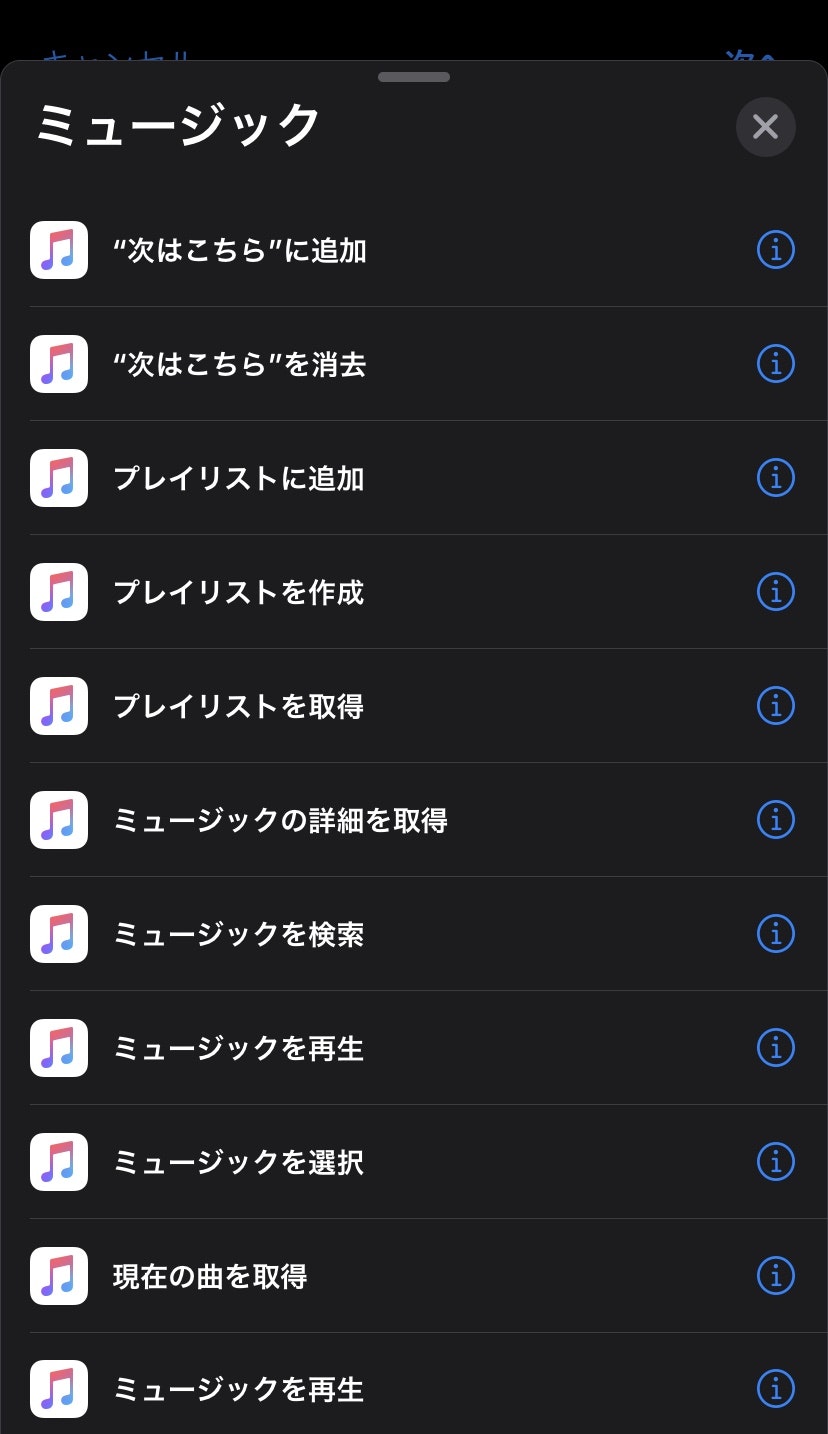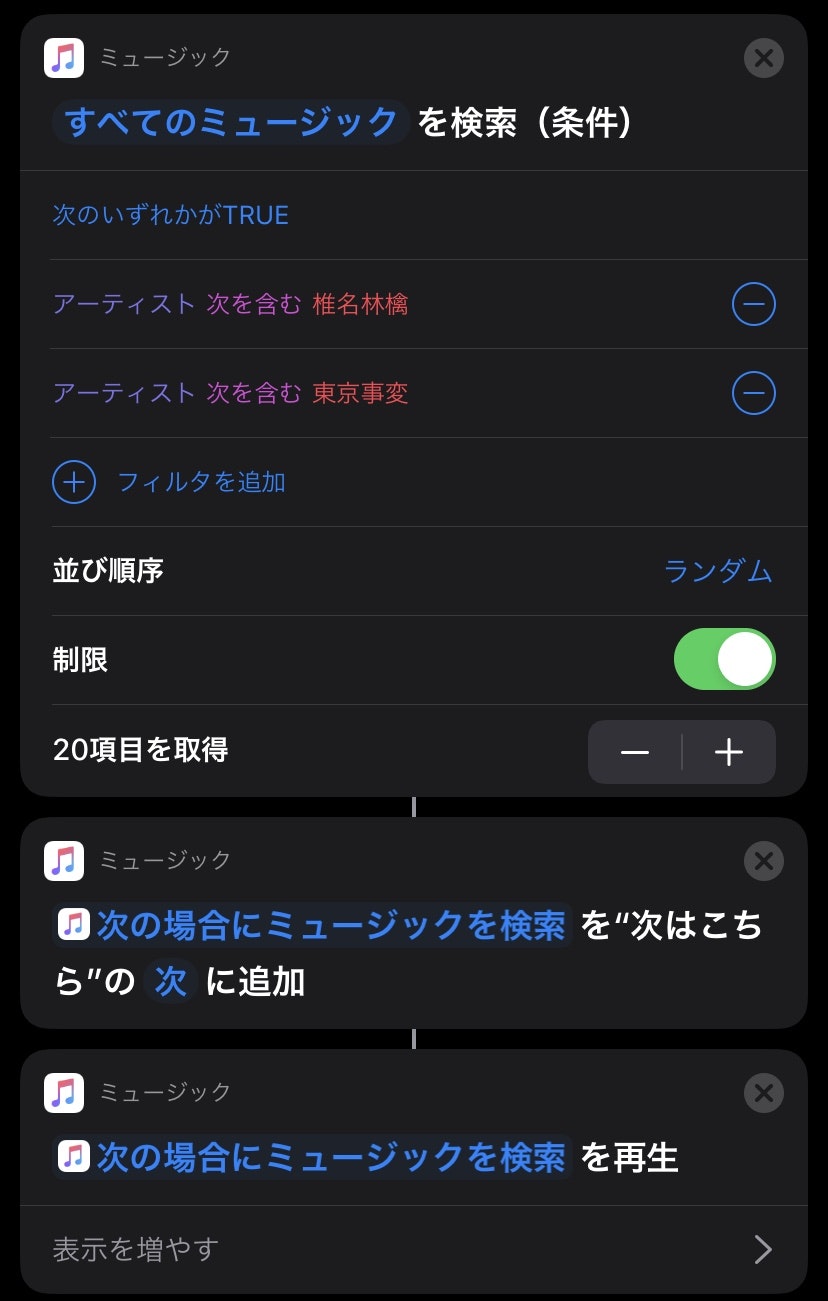iOSにデフォルトで入ってるアプリ、ショートカット。
これを活用して、ワンタッチでミュージックの好きな範囲から曲をランダム再生する設定がいい感じになったので共有します。
この方法で検索できる範囲は、iTunesで買った楽曲やApple Musicの楽曲、ミュージックに取り込んだ楽曲などの公式のミュージックアプリで聴ける曲限られますので他のアプリに入ってる曲は対象外なのでこの機能を使いたい場合は移動させることをお勧めします。
必要なもの
- ショートカットに対応したiOS又はiPadOSの入ったデバイス
- ショートカット
基本的な設定
ショートカットアプリを開いたら、ショートカットを作成→アクションを追加→メディア欄から探すかミュージックで検索すると今回使うアクションたちが出てきます。
主に使うのはミュージックを検索、プレイリストを取得、次はこちらへ追加、ミュージックを再生の四つです。
最終的に次はこちらに簡易的なプレイリストみたいなものを作る形になります。
ランダム再生する曲の範囲の指定方法
これは、二種類あって、既存のプレイリストの中から選択する方法と全てのミュージックから検索する方法です。
プレイリストから選択する方法
プレイリストを取得を追加してプレイリストの部分を選択するとプレイリストが選択できるのでプレイリストを選択します。(ここでは一つしか選択できませんが複数選択する方法を後半で紹介します)
そのすぐ下にミュージックを検索を追加します。
並び順序を選択すると様々な方法がありますがランダムは一番下にあるのでこれを選択し、制限をONにすると曲数を指定できます。1時間だと10〜15曲くらいになると思います。
すべてのミュージックから選択する方法
ミュージックを検索を追加してフィルタを追加から検索条件を指定します。指定方法は3つのパーツからなっていて検索するカテゴリ(アーティストや曲名から等)、条件(完全一致や部分一致)、検索するテキストです。ここがうまく使えると色々できます。
並び順序や制限はプレイリストの時と同じように設定します。
次はこちらへ追加して再生
ミュージックを検索の下に次はこちらに追加さらにその下にミュージックを再生を追加して完成です。
完成したらタイトル横の…からホーム画面に追加したらホーム画面からワンタッチでアクセスできるランダム再生アプリの完成です。
ですがここまでだと複数プレイリストやプレイリストと検索の共存ができていないので実用性に欠けます。
実用的な応用編
複数プレイリストを選択するのはとても簡単です。
ここで使うのは変数です。
変数で検索したら出てくる変数に追加をそれぞれのミュージックを検索の下に追加して同じ変数名を付けます。このときそれぞれの検索したミュージックに制限を設けなくても良いですが、大きく偏りがある場合は検索結果が少ないものは選ばれづらくなるので、制限を少ないものに合わせると良い感じに混ざります。
最後の変数の下にさらにミュージックを検索を置いて並び順序をランダムにした後は、次はこちらへ追加とミュージックを再生を追加すれば完成です。